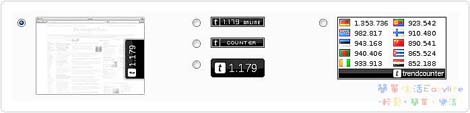System Information for Windows (SIW) 是一款察看電腦系統資訊的免費軟體,不但功能強大,而且內建繁體中文語系。對於常常需要重灌或是查詢硬體資訊的人來說,SIW 絕對是一套必備的軟體。
SIW 檔案下載 (2.25MB) (多國語言 — 含繁體中文 — 2010 build 0428 版)
以下為取材自「免費資源網路社群」,從 SIW 下載、安裝、使用和功能介紹的軟體教學:
下載與安裝
在下載頁面會看到有安裝版與免安裝版,這裡以安裝版做解說。

SIW With Installer:安裝版 (多國語系)
SIW Standalone:免安裝版 (僅有英文語系)
基本上與一般軟體安裝無異,用 Next 大法就可以解決。

不選 I accept the agreement 是不會給你安裝的。

取消 View README.TXT,按下 Finish 完成安裝。

SIW不會自動在桌面建立捷徑,有需要的人記得到程式集裡手動新增。

安裝完預設為英文語系,但我們要的是親切的中文介面。
點選 Tools → Options → General → Language,選擇繁體中文(或是其他你需要的語言),按下 Save。

下圖就是 SIW 的官方中文化版本畫面。

功能介紹
SIW偵測電腦的資訊主要分為三大部分:軟體、硬體、網路。點選任一項目,就會以樹狀圖顯示分類內容。

右側欄有非常詳細的資料供使用者查看。

除了查看硬體型號,SIW查測到的軟體資訊內容也非常詳細。
【軟體】→【Licenses】,可以查出電腦裡有安裝的軟體之授權序號。

SIW除了可以查到序號還能讓我們直接將這些資訊保存下來。
全選之後 → Export To HTML (其餘格式為付費後才可使用)。

【軟體】→【機密】則可以顯示系統中自動儲存記錄的帳號密碼,一樣可以用剛剛相同的方法保存下來。

【工具】→【Eureka!】,會開啟一個密碼檢測視窗,拖曳放大鏡到密碼上可透露任何密碼區域,這功能應該類似於早期的星號密碼顯示工具。

總結
對於一般電腦使用者,SIW 免費版的功能已經算是非常強大,不輸給其他付費的商業軟體,其中可以偵測軟體密碼與序號的功能,對於忘記密碼或是要重灌電腦的人非常有用,但是特別提醒千萬不要用這個功能竊取他人隱私以免觸法。

SIW 版本資訊欄裡的圖片頗發人省思,對於常用電腦的人看了應該會發出會心一笑吧!